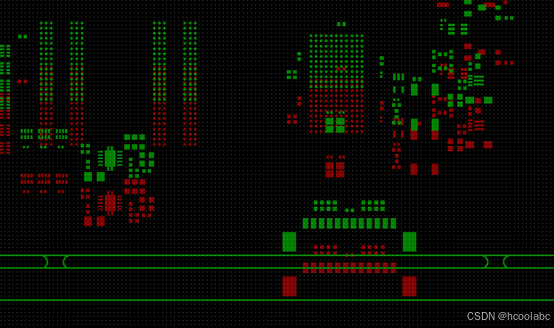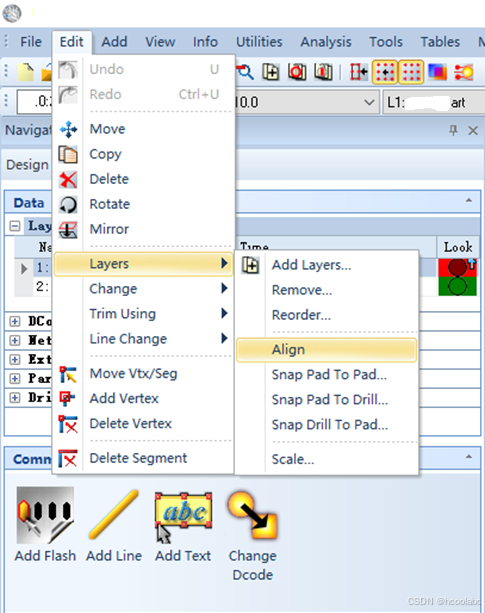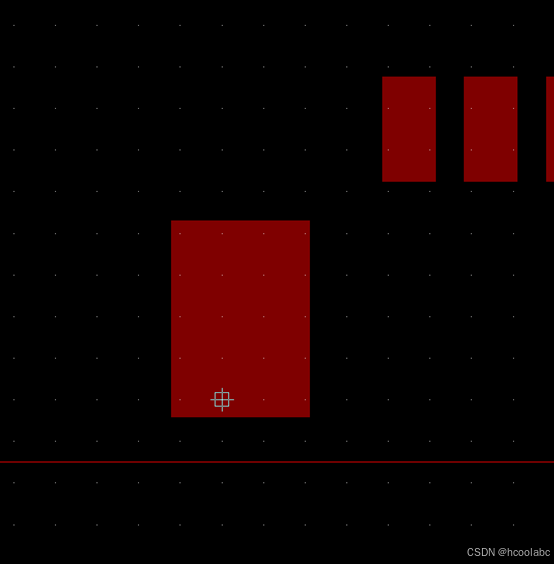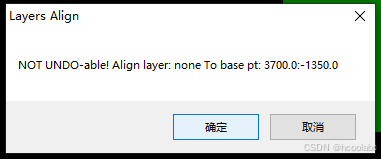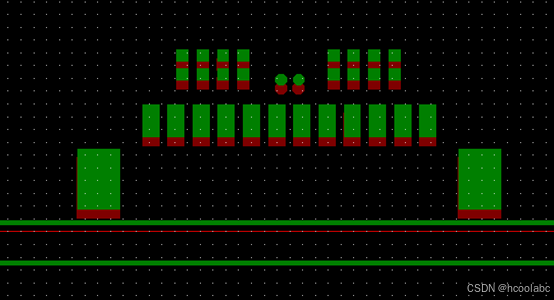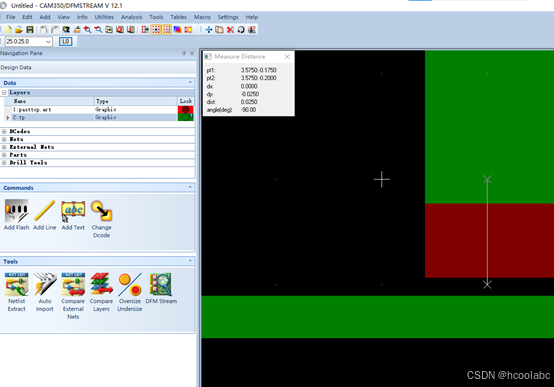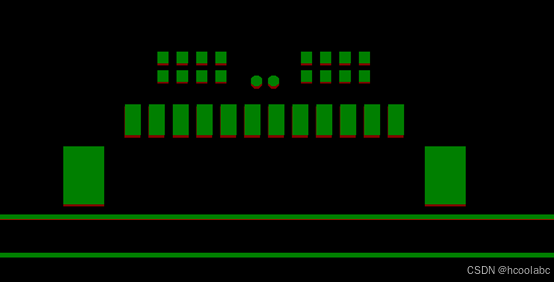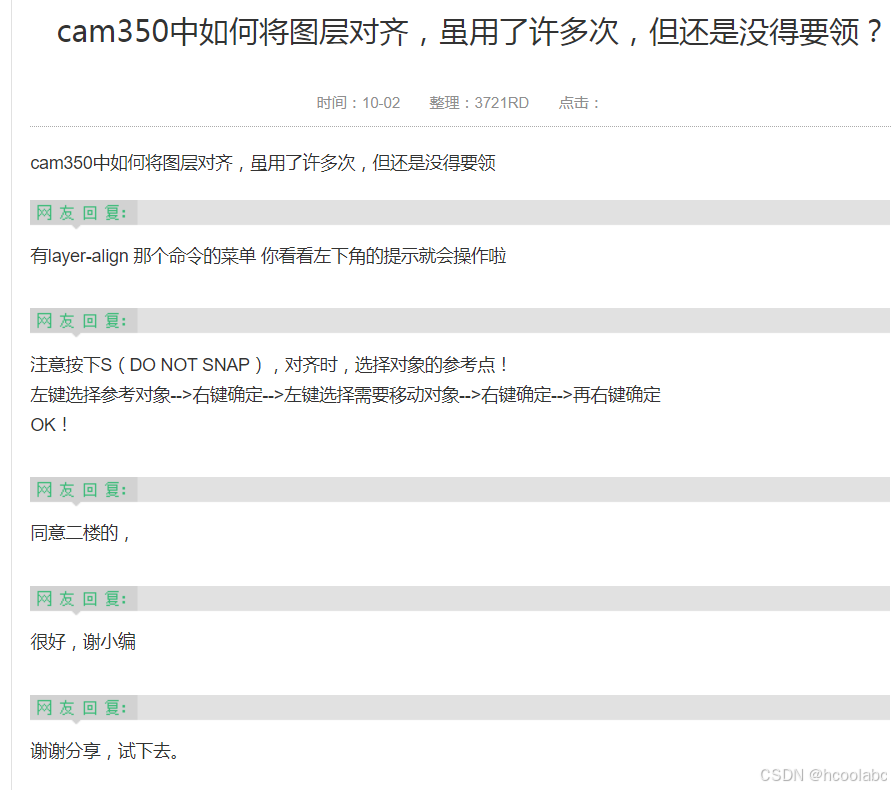〇、废话:
由于allegro和CAM350之间参数设置的问题;导致钻孔层和数据交付生产出现数据问题,或者同一个工程前后迭代,需要找出差别。
一、打开CAM350,打开两份光绘文件
二、增加工艺边后,不是很方便的找出区别;
此时,最好是可以将二者对齐;
注意,当前是希望红色上移,和绿色重叠
①:Edit-Layers-Align;
② 此时。左下角提示选择对其的点,右键提交;就是确定的意思。
③ 左键点击之后,右键点击确认;
[ALIGN LAYERS]:Select alignment point, Right Button to commit
④ 对话窗口提示如下信息:[ALIGN LAYERS]:Select Object to Align…Right Button to commit, Twice to Align
选择要对齐的目标,这个左键选择,单机一下;。。。。【下面这操作很重要】,右键提交,双击两次;
意外
这次鼠标操作不连贯,重新操作即可???
哈哈哈,开始我也这么认为;
后面再说明解决办法;
⑤ 最终效果
⑥ 没有完全重合,那就把栅格精细化一点;
0.025inch ,25mil;
So,改为1就好了
三、 关于意外,看软件提示就好不用看一些人所谓的左键两次,右键几次的;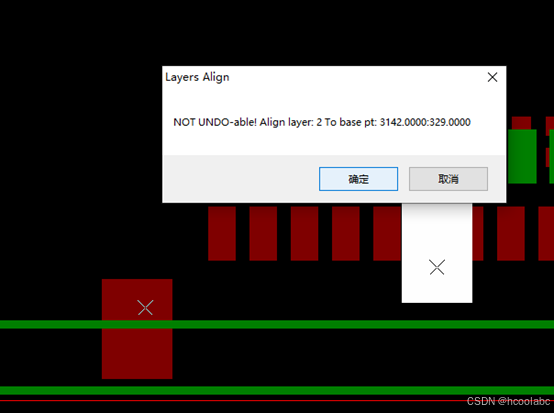
四、 在选定目标pad时,只要没有变白或者选定的X的坐标不大合适,继续点击左键,选定合适的之后,才可以连续两次右键确定;
=这一步就是非常重要的那个坑=
五、1mil 间距就这样吧
其他网友的: